文章詳情頁
Word中批量創建多個不同名稱文檔詳細操作步驟
瀏覽:105日期:2022-12-01 11:25:11
最近一部分用戶們詢問Word中批量創建多個不同名稱文檔呢?下文就為你們呈現了Word中批量創建多個不同名稱文檔的詳細操作步驟。

新建一個空白文件夾,將創建的Word文檔都全部存放在其中,
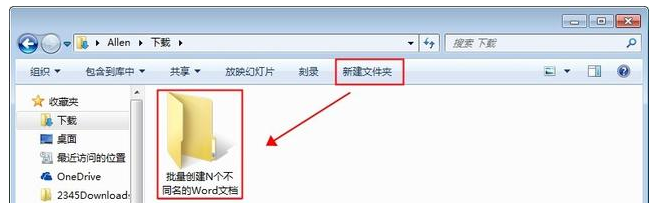
在該文件夾中新建一個Word文檔,打開文檔,輸入要創建的所有文檔的名稱,每個名稱單獨占一行,
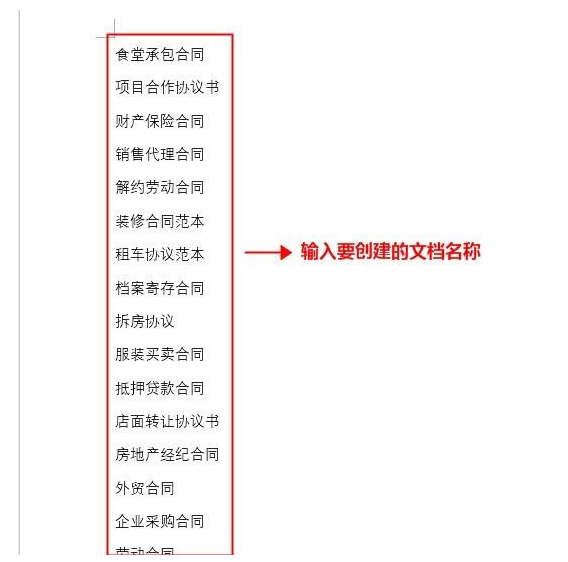
選中所有文檔名稱,點擊菜單欄的【開始】——【樣式】工具組中選擇【標題1】,將文檔名稱設置為標題1的樣式,
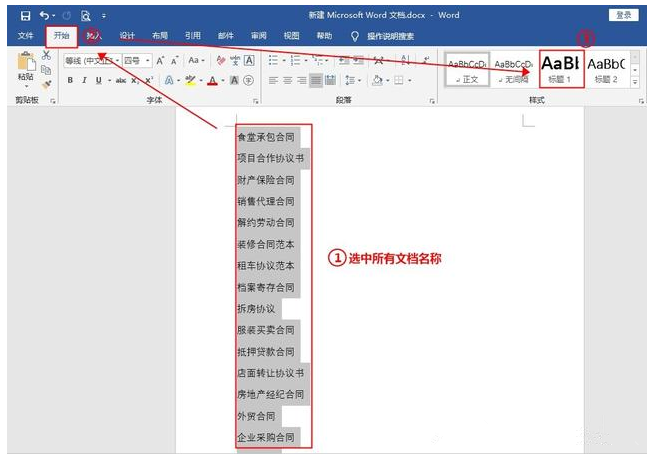
點擊菜單欄中的【視圖】——【視圖】工具組,選擇【大綱】,

然后點擊菜單欄中的【大綱顯示】按鈕,在【主控文檔】工具組中點擊【顯示文檔】——【創建】,

點擊【關閉大綱視圖】按鈕 ,保存文檔并退出,
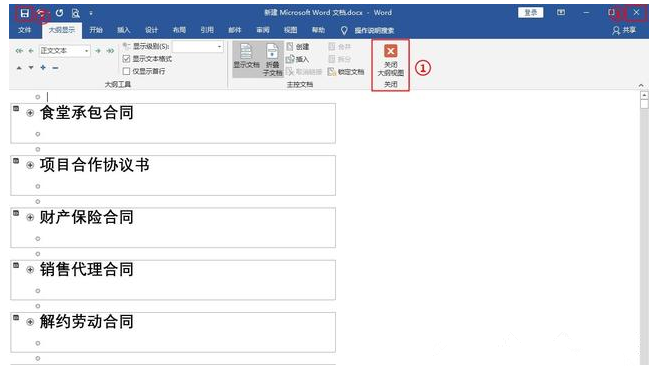
回到剛才新建的文件夾,我們可以看到所有的Word文檔已經創建成功了,是不是很方便呢?

相信你們看完了上文講解的Word中批量創建多個不同名稱文檔的詳細操作步驟,應該都學會啦!
標簽:
word
相關文章:
排行榜
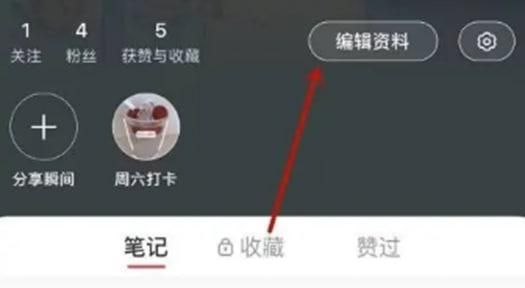
 網公網安備
網公網安備